Streamlabs OBS: todo lo que necesita saber
Hace un tiempo te contamos sobre Streamyard, una plataforma para medios de comunicación social caracterizado por una gran facilidad de uso y utilizable sin tener que descargar nada. Sin embargo, por muy conveniente que sea, esta herramienta puede, para ciertos usos, ser inflexible, sin contar el costo si quieres superar el 20 horas de transmisión por mes. Por eso hoy queremos hablarte de Streamlabs OBS, probablemente el software para retransmisiones en directo por excelencia: mucho poderoso e lleno de características, Está disponible de forma gratuita. y es apoyado por uno enorme comunidad local de usuarios y desarrolladores. Así que averigüémoslo juntos que es e venir funziona.
¿Qué es Streamlabs OBS?
Como se anticipó, Streamlabs OBS es un software gratuito para transmisión de video en vivo a otras plataformas. Se usa mucho, especialmente por aquellos que transmiten en Crisparse, pero también se puede usar para transmitir en Facebook, Youtube e Mezclador (la plataforma de transmisión de Microsoft).
LEA TAMBIÉN: La cámara web adecuada para revolucionar sus videollamadas y en vivo
Entre las características que hacen que este programa sea muy popular se encuentra la capacidad de personalizar (gráficamente pero no solo) su propio directo. De tema a animaciones para notificaciones e interacciones con su directo, cada aspecto puede tratarse en detalle.
Otra cosa muy popular es el hecho de que es un programa totalmente gratuito: puedes descargarlo y usarlo desde computadora (la versión para MacOS) que de teléfono, gracias a las aplicaciones para Android e iOS.
Esto no quiere decir que Streamlabs OBS no haya encontrado una manera de monetiza tu negocio: de hecho, una versión está disponible Prime del servicio12 $ al mes con pago anual o 19 $ al mes), que ofrece varias ventajas especialmente para quien sea uno streamer profesional. Además de poder elegir Temi e Reproductor dedicado a los usuarios Prime, las restricciones sobre creación de un sitio que hospeda nuestros streams de forma complementaria a las redes sociales y tienda en línea para su comercialización, todo con el apoyo de la plataforma.
Cómo funciona Streamlabs
Pero ahora echemos un vistazo a este programa y lo que encontrará frente a usted si decide descargarlo. Primero queremos ponernos manos a la obra sobre el hecho de que el uso de Streamlabs OBS, al menos al principio, no es intuitivo. En este artículo haremos una descripción general de las diversas funciones y el potencial, pero para aprender a usarlo es necesario un poco de práctica y algunos tutoriales en Youtube.

Después de descargar el programa, se le preguntarán dos cosas: en primer lugar inicie sesión con la cuenta principal que se utilizará para transmisiones en vivo. Si aún no está seguro de qué plataforma usar, aún puede omitir este paso e iniciar sesión más tarde. A continuación, se le pedirá que elija un tema entre los puestos a disposición de forma gratuita. Aquí también, la elección inicial no es esencial, ya que luego puede descargar otros temas en cualquier momento y usar el que más le guste. En la misma sección dedicada a los temas también puede encontrar los gráficos para el Reproductor (es decir, notificaciones en pantalla para las interacciones del usuario). Los temas ya vienen con muchas escenas y fuentes. Preestablecidoy, por lo tanto, están listos para usar después de unos pocos ajustes.
La pantalla principal

Llegamos ahora a la pantalla principal, que se divide en varios bloques. El principal es elPantalla del editor, desde donde se puede ver la vista previa de nuestro video e mover y cambiar el tamaño de los distintos elementos, como la caja con el o la nuestra Disparo. Los elementos presentes en la pantalla y su superposición está determinada por la consideración Selector de fuente, donde se puede establecer, por nombrar solo algunos, Imagenes escrito, Sorgenti multimedia u otras aplicaciones, como el navegador. Inmediatamente debajo del Editor encontrará el Mini Feed, con todas las notificaciones e interacciones de los espectadores recopiladas para ser administradas.
 Dado que la creación de una escena es laboriosa y debe realizarse antes de la transmisión en vivo, hay más de una escena en cada tema. El conjunto de escenas más común son:
Dado que la creación de una escena es laboriosa y debe realizarse antes de la transmisión en vivo, hay más de una escena en cada tema. El conjunto de escenas más común son:
- Uno de anticipación que se mantendrá entre el inicio de la conexión y el inicio real del directo.
- Uno principal con nuestro feed de video.
- Uno de pausa si tenemos que parar por ejemplo para ir al baño o en cualquier caso hacer una pausa (útil si haces streaming durante varias horas)
- Un cierre para poner al final.
Sin embargo, obviamente, puede crear otras escenas predefinidas, por ejemplo, para cambiar de una escena en la que solo usted habla con una con usted y un pagina del browser. Para cambiar de una escena a otra, simplemente selecciónela de la Selector de escena o, si desea una vista previa, puede utilizar el Modo estudio para gestionar mejor el transición.
Finalmente, en la sección Mezclador de audio De hecho, es posible gestionar las diversas fuentes de audio, que por defecto son lasaudio interno de la computadora (útil, por ejemplo, para transmitir el audio de un juego o música mientras se sujetan los auriculares), el microfono y sonidos de notificación de widget.
Streamlabs OBS frente a StreamYard
Habría otros aspectos más avanzados de Streamlabs OBS, como el Cloudbot para la gestión automática de chat o de l 'App Store para personalizar aún más sus transmisiones en vivo con herramientas para crear animaciones y gráficos y para insertar musica. Es un mundo realmente vasto, impensable para poder asimilarlo todo con un solo artículo. Así que intentemos entender, antes de descargar y jugar un poco con este programa, si realmente puede ser para usted, comparándolo con el mencionado anteriormente. Streamyard.
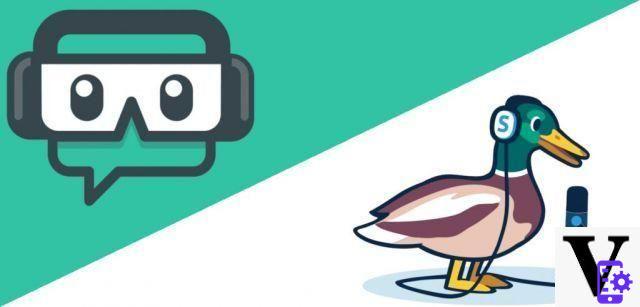 Comencemos con lo que ahora debería ser obvio: Streamlabs no es inmediato de usar. StreamYard, por su parte, es mucho más intuitivo, aunque decididamente más limitado en cuanto a preparación de escenas, gestión de fuentes y en general la personalización de la experiencia.
Comencemos con lo que ahora debería ser obvio: Streamlabs no es inmediato de usar. StreamYard, por su parte, es mucho más intuitivo, aunque decididamente más limitado en cuanto a preparación de escenas, gestión de fuentes y en general la personalización de la experiencia.
Si tu idea es dirigir con alguna huéspedes, es posible hacer esto con ambas plataformas. Sin embargo, si con StreamYard es suficiente enviar el enlace a otras personas, en Streamlabs debe cambiar de aplicaciones como Skype o Zoom., luego incorporando la llamada en el directo. Viable, pero ciertamente más complicado.
Si tu sueño es hacer en su lugar directo de tus sesiones de juego, Streamlabs es el programa perfecto, preferido también por los profesionales tanto por su bajo impacto en la CPU y por la capacidad de administrarlo fácilmente incluso en el juego.
Incluso desde un punto de vista económico, la ventaja de Streamlabs es clara: si la versión gratuita de StreamYard solo te garantiza 20 horas de transmisión por mes y la capacidad de transmitir solo a una plataforma a la vez, con Streamlabs no hay límites para la transmisión y es inmediatamente posible transmitir ambos a Twitch y Facebook que a Youtube e Facebook. Sin embargo, si está dispuesto a pagar, StreamYard al menos tiene la ventaja de poder transmitir a dos o cinco destinos al mismo tiempo, incluidos Twitch y Youtube juntos.
Así?
Las diferencias obviamente no terminan aquí, pero siempre se mantienen en este tono: StreamYard es una plataforma mucho más fácil e inmediato utilizar, y por lo tanto es adecuado comenzar e intentar ver si el contenido que desea proponer funciona. Sin embargo, cuando esté en pleno funcionamiento le pagan por esta simplicidad, y sigue siendo de todos modos poco flexible e personalizable. Streamlabs, por otro lado, es una herramienta extremadamente niño en general e gratis, accesible para casi todos pero eso se necesita algo de tiempo para dominar y adaptarse a sus necesidades.
Si esta guía le ha pedido que desee obtener más información sobre el tema, puede comenzar descargando Streamlabs OBS en este enlace. ¡Buena transmisión!
OfertaMás vendido No. 1
 Logitech StreamCam para transmisión en vivo y creación ...
Logitech StreamCam para transmisión en vivo y creación ...
- Logitech Capture, este software de grabación y transmisión de video hace que la creación de contenido con ...
- Full HD 1080p a 60 fps, brinde a sus fanáticos una experiencia de transmisión ultra suave y de alta calidad con movimiento ...
- Autoenfoque y exposición inteligente, dedica toda tu atención a los detalles que marcan la diferencia ...
 Cámara web Logitech C922 Pro Stream, Streaming Veloce HD ...
Cámara web Logitech C922 Pro Stream, Streaming Veloce HD ...
- Transmisión Full HD: transmita videos de calidad profesional en sitios web como Twitch y YouTube. Full HD 1080p a 30 ...
- Correcciones automáticas de iluminación: transmisión Full HD a través de Wi-Fi, enfoque automático y corrección de luz instantánea, para ...
- Audio estéreo premium: su voz se transmite de forma clara y natural con dos micrófonos omnidireccionales, que ...

























